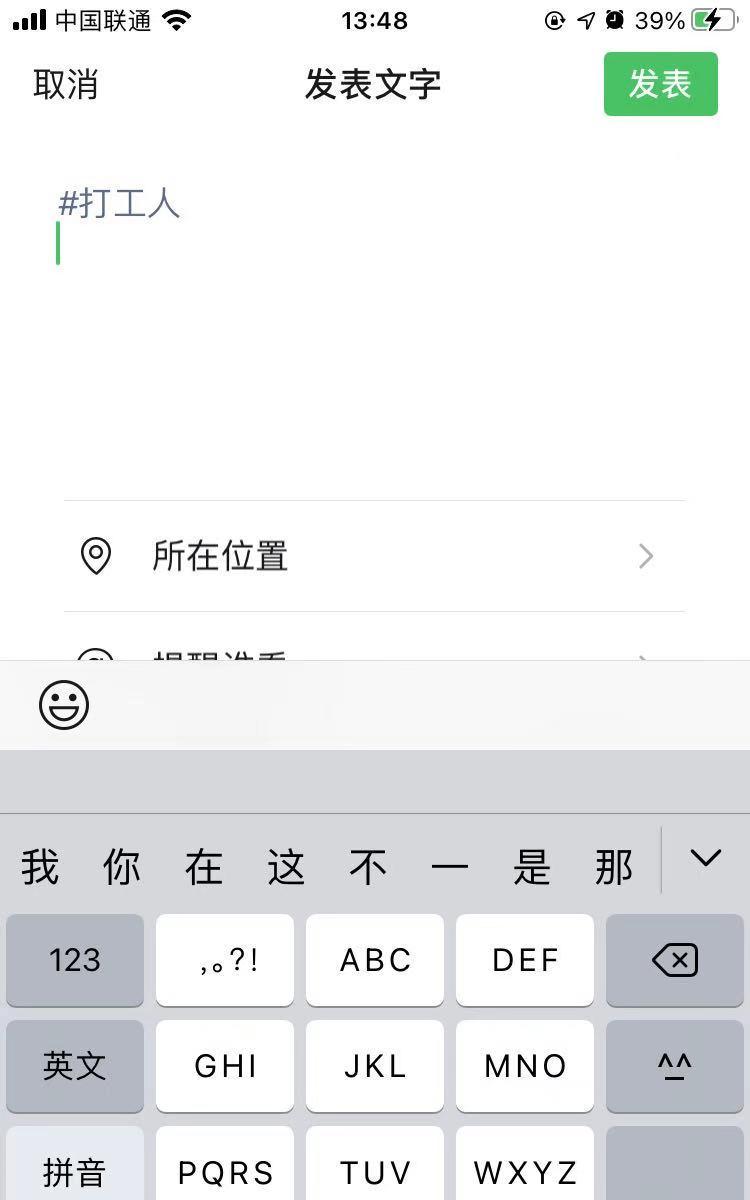老鸟估计又该鄙视我了,安装个插件而已,至于写一篇文章吗?

我也是心好累啊,后台总读者遇到安装失败问题。

今天鸟哥也捡个好友现成的文章,分享给大家!
Chrome浏览器v67之前版本插件安装方法
这个版本的插件安装方法就是我们常说的拖放安装法。
这个方法就是把下载的.CRX格式的文件直接拖放到扩展程序管理页面(chrome://extensions)。

注意:需打开开发者模式。

大家可以先检查浏览器版本:

Chrome浏览器v67之后版本插件安装方法
Chrome浏览器67版本后,如果还采用拖放安装法,就会看到如下的错误提示:”CRX-HEADER_INVALID”或者其他提示信息。


Chrome官方自67版本后,只允许用户通过谷歌应用商店安装插件,其他安装方式一律不允许。考虑到国内无法访问谷歌应用商店,目前大部分第三方软件的插件版都还是拖拽安装的,因此大家操作起来就会失败。
所以只能采取加载解压插件安装法。
(一)Mac上chrome插件安装方法
1.将从本站下载.CRX格式的插件修改成.zip格式的文件。

2.用解压缩工具将.zip格式的文件解压,这里推荐MAC解压缩工具:ezip。

3.解压缩后的文件如下图所示:

4.打开chrome扩展程序管理页面,开启Chrome浏览器的开发者模式。

6.安装成功后就看到了natasha插件了。虽然上边有个”错误”的红色标记,但是不影响使用哦

(二)Windows系统chrome插件安装方法
找到下载的后缀名为 .crx的插件,修改其后缀名为压缩格式,例如.rar或者.zip,如下:

选择是,然后解压刚才的.zip压缩文件,你会得到一个文件夹。

在Chrome浏览器扩展程序界面,选择【加载已解压的扩展程序】,在弹出的窗口中选择刚才解压的文件夹,注意这里是根目录,不要选到里面去,如下:

终于安装成功了!